Als u een IT-expert bent, weet u dat het resetten van voorkeuren een gebruikelijke techniek is om problemen op te lossen. Hier leest u hoe u dit doet in Adobe Illustrator.
1. Open het dialoogvenster Voorkeuren door Bewerken > Voorkeuren (Windows) of Illustrator > Voorkeuren (Mac OS) te kiezen.
2. Selecteer een categorie in de lijst aan de linkerkant van het dialoogvenster.
3. Voer een van de volgende handelingen uit:
- Om alle voorkeuren in de geselecteerde categorie te resetten, klikt u op de knop Alles resetten
- Om een enkele voorkeur opnieuw in te stellen, klikt u op de knop Opnieuw instellen naast de naam van de voorkeur
4. Klik op OK.
IN Instellingen in Adobe Illustrator kunt u wijzigingen aanbrengen die aan uw behoeften voldoen. Illustrator heeft standaardinstellingen; de gebruiker kan echter wijzigingen aanbrengen in paneelinstellingen en opdrachten in Illustrator door naar Instellingen te gaan. Wanneer u Illustrator opent, wordt de lay-out van de panelen en opdrachten opgeslagen in het Illustrator-voorkeurenbestand. Bovendien slaat het instellingenbestand tal van programma-instellingen op, waaronder algemene weergave-instellingen, instellingen voor het opslaan van bestanden, prestatie-instellingen, type-instellingen en instellingen voor plug-ins en werkschijven. De meeste van deze opties zijn ingesteld Instellingen dialoogvenster. Voorkeursinstellingen worden elke keer dat u de app afsluit, opgeslagen.

Hoe Illustrator-voorkeuren op Windows opnieuw in te stellen
Waarom zou je voorkeuren in Illustrator willen resetten, vraag je je misschien af? Welnu, soms kan er onverwacht gedrag optreden in illustrator en kan dit wijzen op een probleem met de instellingen. De gebruiker heeft mogelijk wijzigingen aangebracht of panelen of andere instellingen verloren en weet niet hoe deze terug te krijgen. Dit kan een fabrieksreset vereisen. Er zijn verschillende manieren om de instellingen te resetten; sommige manieren kunnen afhangen van de versie van illustrator, sommige zullen in elke versie werken.
- Sneltoetsen gebruiken
- Verwijderen, verwijderen of hernoemen
- Klik op de knop Instellingen resetten.
1] Sneltoets gebruiken
Deze methode om Illustrator opnieuw in te stellen, vereist dat u Illustrator sluit als deze is geopend. Vergeet niet uw werk op te slaan voordat u afsluit. Nadat u Illustrator hebt gesloten, navigeert u naar het pictogram om het te openen, ingedrukt houden Ctrl+Alt+Shift, klik vervolgens op het Illustrator-pictogram. Hiermee worden alle standaardinstellingen teruggezet bij het openen van Illustrator.

IN Instellingen knop is te vinden op Optie paneel bovenaan het Illustrator-venster
2] Verwijderen, verwijderen of hernoemen
Een andere manier om de voorkeuren in Illustrator opnieuw in te stellen, is door het voorkeurenbestand te zoeken en het te verwijderen, verwijderen of hernoemen. Om dit te doen, moet u Illustrator afsluiten. Vergeet niet uw werk op te slaan voordat u afsluit. Ga na het sluiten van Illustrator naar C:Users 'Uw gebruikersnaam'AppDataRoamingAdobeAdobe Illustrator 'Uw versie' Settingsen_USx64 . Het pad naar de map met de instellingen voor Illustrator kan verschillen, afhankelijk van uw besturingssysteem of versie van Illustrator.

Houd er ook rekening mee dat bestanden verborgen kunnen zijn, dus open de map en navigeer naar weergave en klik vervolgens op de drie puntjes ( Meer leren ) bovenaan het mapvenster en selecteer Opties. 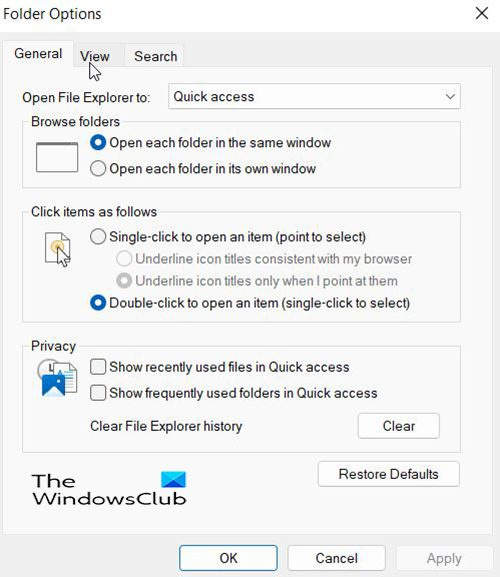
Er verschijnt een dialoogvenster.
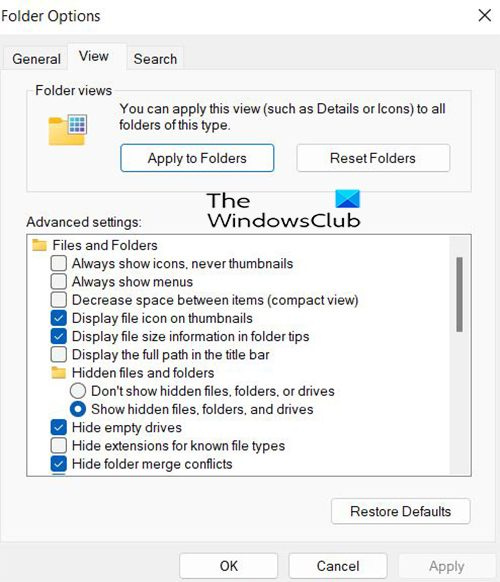
iastordatasvc
Klik in het dialoogvenster dat verschijnt op de knop Vriendelijk tabblad en klik vervolgens op Toon verborgen bestanden, mappen en stations . Hierdoor worden verborgen bestanden weergegeven.
Nadat je verborgen bestanden zichtbaar hebt gemaakt, kun je de map zien met Adobe Illustrator-instellingen of bestand AIPrefs . U kunt ergens anders een reservekopie van het voorkeurenbestand maken voordat u het verwijdert, verwijdert of hernoemt. Een back-up helpt als u deze moet vervangen. Wanneer u Illustrator opnieuw opent, wordt er een nieuwe standaardinstelling gemaakt.
Lezen: Meerdere woorden verdraaien en omzetten in één vorm in Illustrator
3] Klik op de knop Instellingen resetten.
Nieuwe versies van Illustrator hebben Reset instellingen knop in het instellingendialoogvenster.
Klik op de knop Instellingen resetten en start Illustrator opnieuw nadat u uw werk hebt opgeslagen.
Wat zijn Illustrator-instellingen?
Wanneer u Illustrator opent, wordt de lay-out van de panelen en opdrachten opgeslagen in het Illustrator-voorkeurenbestand. Bovendien slaat het instellingenbestand tal van programma-instellingen op, waaronder algemene weergave-instellingen, instellingen voor het opslaan van bestanden, prestatie-instellingen, type-instellingen en instellingen voor plug-ins en werkschijven. De meeste van deze opties zijn ingesteld Instellingen dialoogvenster. Voorkeursinstellingen worden elke keer dat u de app afsluit, opgeslagen.
Hoe maak ik een back-up van Illustrator-instellingen?
U kunt een back-up van uw Illustrator-instellingen maken door de map te zoeken waarin het Illustrator-instellingenbestand is opgeslagen. U kunt het instellingenbestand vervolgens naar een andere map kopiëren. U kunt vervolgens het instellingenbestand in de map Illustrator vervangen als u die instellingen opnieuw wilt gebruiken.















